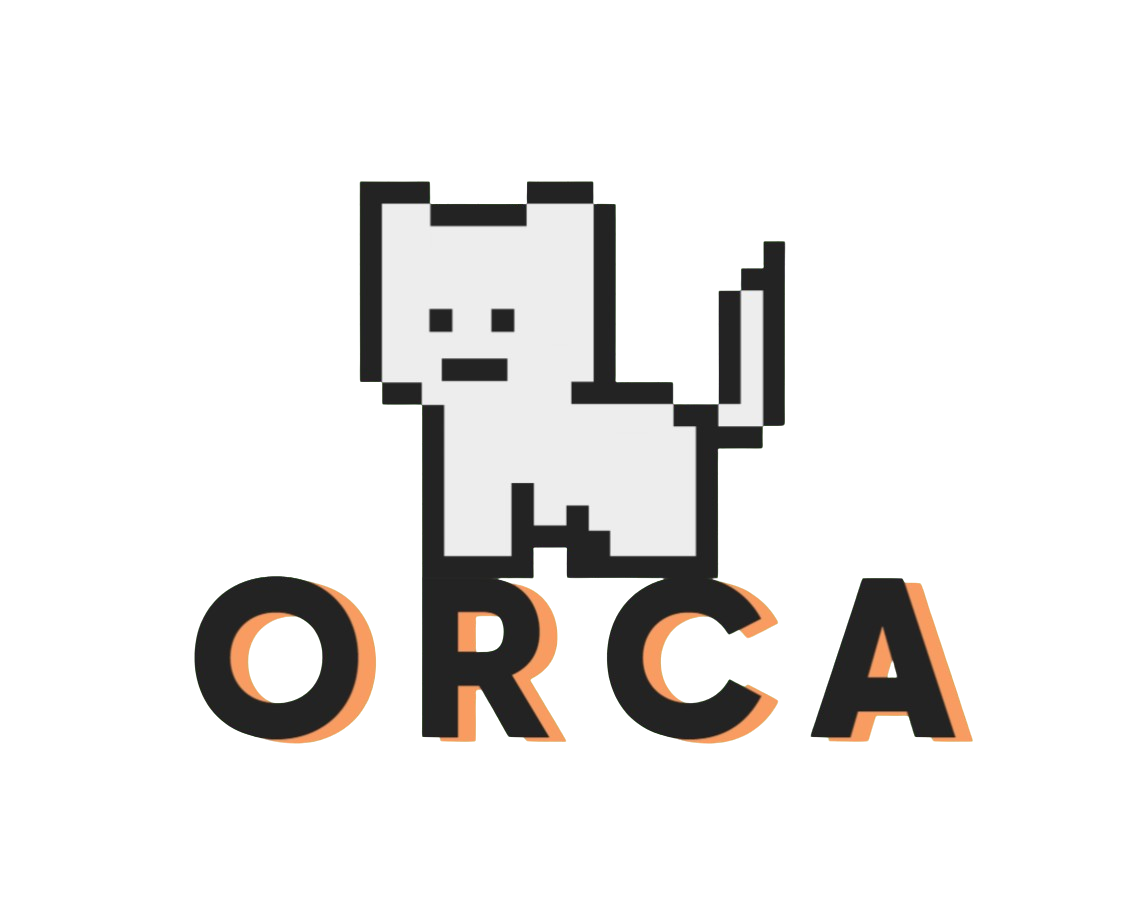Arch Linux安装
1. 验证启动模式(BIOS/UEFI)
列出 efivars 目录以验证启动模式:
1 | ls /sys/firmware/efi/efivars |
如果目录不存在,系统可能以 BIOS 或 CSM 模式启动。
如果目录存在,系统以UEFI启动。
2. 连接网络(三选一)
- 网线连接
1 | dhcpcd |
- WiFi连接
1 | wifi-menu |
- ADSL宽带连接
1 | pppoe-setup #配置 |
验证网络连接:
1 | ping baidu.com |
3. 更新系统时间
使用 timedatectl 确保系统时间准确:
1 | timedatectl set-ntp true |
4. 建立硬盘分区
查看硬盘情况
1 | fdisk -l |
也可通过lsblk查看硬盘信息
1 | lsblk |
1 | NAME MAJ:MIN RM SIZE RO TYPE MOUNTPOINT |
5. 分区方案
| BIOS with MBR | |||
|---|---|---|---|
| 挂载点 | 分区 | 分区类型 | 建议大小 |
/mnt |
/dev/sda1 |
Linux | 剩余空间 |
| [SWAP] | /dev/sda2 |
Linux swap | More than 512 MiB |
| UEFI with GPT | |||
| 挂载点 | 分区 | 分区类型 | 建议大小 |
/mnt/boot |
/dev/sda1 |
EFI 系统分区 | 265–512 MiB |
/mnt |
/dev/sda2 |
Linux x86-64 root (/) | 剩余空间 |
| [SWAP] | /dev/sda3 |
Linux swap | More than 512 MiB |
分区方案解读:如果以BIOS模式启动,就无须创建和挂载/boot分区。
如果以UEFI模式启动,必须创建和挂载/boot分区
6. 分区
1 | / |
使用cfdisk分区
BIOS选dos,UEFI的选gpt
通过左右方向键可以选择下面的选项,选择New然后回车
- 优先新建
/分区- 输入大小然后回车即可创建分区
- 新建
/home分区(可选) - 新建/boot分区(BIOS启动不需要)
- 不需太大,256M-512M就即可
- 选中新建的/boot分区,下面的光标移到
Type选项 - 选中
EFI System回车
- 新建swap分区
- 大小略大于运行内存大小
type选择Linux swap
- 确认分区
- 光标移动到
write然后回车 - 输入yes回车确认
- 选中
Quit,回车即可退出cfdisk
- 光标移动到
- 查看分区
- 用
lsblk
- 用
7. 格式化分区
- /
1 | mkfs.ext4 /dev/sda1 |
- /home(可选)
1 | mkfs.ext4 /dev/sdax |
- /boot(BIOS启动不需要)
1 | mkfs.fat -F32 /dev/sda2 |
- swap
1 | mkswap /dev/sda3 |
问题:格式化失败
解决:reboot
8. 挂载分区
- 将
/分区挂载到/mnt
1 | mount /dev/sda1 /mnt |
- 挂载/home分区((可选))
1 | mount /dev/sdax /mnt/home |
- /mnt下创建/boot(BIOS启动不需要)
1 | mkdir /mnt/boot |
- 挂载引导分区
1 | mount /dev/sda2 /mnt/boot |
9. 更换镜像源
1 | vim /etc/pacman.d/mirrorlist |
按下
/键,输入cn,进入检索模式,搜到cn的字样后回车,光标会出现在cn下面n键跳到下一个2dd剪切,gg回到顶部,p粘贴
10. 安装基础软件包
base 软件包没包含全部 live 环境中的程序,packages.x86_64 页面包含了它们的差异。需要额外安装:
- 管理所用文件系统 的用户工具
- 访问 RAID 或 LVM 分区的工具
- 未包含在 linux-firmware 中的额外固件
- 联网需要的程序
- 文本编辑器,
- 访问 man 和 info 页面的工具: man-db, man-pages 和 texinfo.
1 | pacstrap /mnt base linux linux-firmware base-devel vi vim nano dhcpcd |
11. 配置系统
Fstab
生成 fstab 文件 (
-U或-L选项设置UUID 或卷标):1
genfstab -U /mnt >> /mnt/etc/fstab
Change root 到新安装的系统:
1
arch-chroot /mnt
设置时区
1 | ln -sf /usr/share/zoneinfo/Asia/Shanghai /etc/localtime |
- 本地化配置
/etc/locale.gen 是一个仅包含注释文档的文本文件。指定需要的本地化类型,移除对应行注释即可,选择带 UTF-8 的项:
1 | vim /etc/locale.gen |
执行 locale-gen 生成 locale 讯息:
1 | locale-gen |
将 LANG=en_US.UTF-8 加入 /etc/locale.conf
1 | vim /etc/locale.conf |
设置主机名
xxxx为主机名
1
echo "xxxx" >> /etc/hostname
编辑 /etc/hosts文件,添加以下内容
1
2
3
4vim /etc/hosts
127.0.0.1 localhost.localdomain localhost
::1 localhost.localdomain localhost
127.0.1.1 xxxx.localdomain xxxx
设置root密码
使用passwd命令为root用户增加密码
1
passwd
安装intel-ucode(amd则替换intel)
1
pacman -S intel-ucode
安装引导
硬盘上还有别的系统,需安装 os-prober(reEFInd也可以)。系统在别的硬盘单独引导则不需要。
1
pacman -S os-prober
BIOS 系统:
1
2
3pacman -S grub
grub-install --target=i386-pc /dev/sdX
grub-mkconfig -o /boot/grub/grub.cfgUEFI 系统:
1
2
3pacman -S grub efibootmgr
grub-install --target=x86_64-efi --efi-directory=/boot --bootloader-id=GRUB
grub-mkconfig -o /boot/grub/grub.cfg
安装网络连接组件
无线网络组件:
1
pacman -S iw wpa_supplicant dialog netctl #无线网络
- 后面重启系统后可使用
wifi-menu命令连网
- 后面重启系统后可使用
有线网络组件:
1
2systemctl enable dhcpcd #进入系统自动连网
systemctl start dhcpcd #重启后执行此命令启动网络服务
12. 重启
系统到此安装完毕
1 | exit |
桌面环境(KDE)安装
1. 添加普通用户
如果不添加,安装完桌面后,登录界面没有用户出现(root用户不会出现在gdm登录界面)
且使用root权限有风险
1 | useradd -m -g users -s /bin/bash |
2.配置新用户sudo权限
1 | vim /etc/sudoers |
在root ALL = (ALL) ALL下添加xxxx ALL = (ALL) ALL;输入:wq!强制保存退出vim
3. 安装声卡驱动
1 | pacman -S alsa-utils pulseaudio-alsa |
Arch Linux默认开启了声音支持,默认静音 可通过alsamixer命令+字母[M] 取消静音
方向键上下调节音量 字母[M]取消静音 [Q],[W],[E] 增大 左,右,通道 的音量 [Z],[X],[C] 减小 左,右,通道 的音量
4. 安装显卡驱动
- 查看显卡型号
1 | lspci | grep -e VGA -e 3D |
- 查看所有开源驱动:
1 | pacman -Ss xf86-video |
- 根据文档选择并安装驱动
1 | pacman -S xf86-video-nouveau |
如果笔记本有独显NVIDIA,可一并安装xf86-video-intel nvidia
双显卡查阅Arch wiki
5. 安装Xorg显示服务器
1 | pacman -S xorg #安装xorg |
6. 安装KDE桌面
安装plasma-meta元软件
1
pacman -S plasma
KDE应用和SDDM图形登录界面
1
2pacman -S kde-applications
pacman -S sddm sddm-kcm安装网络管理工具
1
pacman -S networkmanager netctl
开启相关服务
此处需要root权限
1
2
3systemctl enable NetworkManager
systemctl enable sddm
systemctl enable dhcpcd重启
1
reboot # 重启进入桌面
滚动更新
pacman -Syupacman启用并行下载:将
/etc/pacman.conf中[options]选项ParallelDownloads设置成正整数,例如5,将会同时下载 5 个软件包,如果未设置此选项,软件包将会被依次下载。